Kuinka tehokkaasti käyttää Gmailia: 25 vinkkejä
Verkkopalveluita / / December 24, 2019
1. Aloittaminen
muutos tausta
Pikemmin kuin miettiä normaali valkoista taustaa Gmailia, piristää postilaatikkoa jotain kirkasta. Sinun tarvitsee vain valita asetukset oikeassa yläkulmassa kohdasta "Teemat", määrittää uuden taustan vaihtoehdoista, tai lähettää oman kuvan.
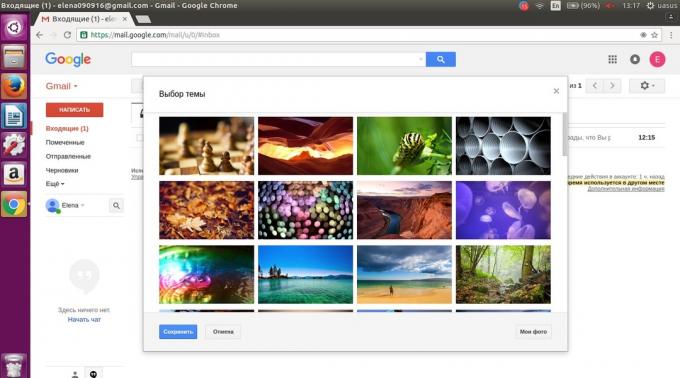
Lisäksi voit kokeilla asetuksia käyttöliittymä. "Tilava" -tilassa, sinulla on runsaasti vapaata tilaa, kun taas "Compact" on hyvä kun haluat näyttöön sopivaksi mahdollisimman paljon viestejä.
Lisää kavereita (ja viestiä)
Jos haluat lisätä järjestelmään ja vanhojen viestien (onko käytät Gmailia tilin ensimmäistä kertaa tai kampi lisätilin), mene "Asetukset» → «Tilit ja tuonti 'ja klikkaa linkkiä' Tuo sähköposti ja yhteystiedot. " Joten voit lisätä tietoja muihin postilaatikoihin.
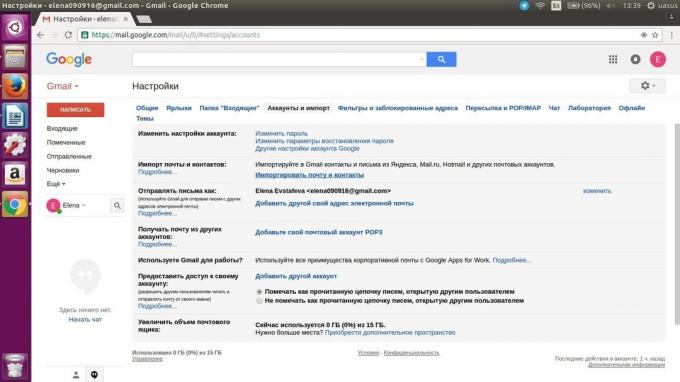
Saat Gmailin näyttämään Outlook
"Asetukset» → «Laboratory" päälle 'esikatseluruudussa' nähdä koko viestin tekstin oikealla, kuten näkymät. Tapana - toinen luonto, joten jos sinulla on eliniän työskennellä yrityksen sähköpostin ja vasta nyt yrittää sopeutua Gmail, toiminto "Esikatseluruutu" helpottaa sinun siirtymistä.

Päälle kytkemisen jälkeen näet näyttövaihtoehtoa vuonna pudotusvalikosta vasemmalla asetuksesta.

Keskity olennaiseen
Gmail voi itsenäisesti päättää, mikä on tärkeämpää, että viesti. Taitavasti, vai? "Asetukset» → «kansio 'Saapuneet'," valitse 'Seuraa tekoni postissa ...' Gmail käsittelee viestejä.

Voit myös valita "Sisällytä Markers" tai "Hylkää suodattimia" (lisätietoja suodattimien kuvaamaan alla) ja vaihdetaan toiseen kansion päällä näkyvä tärkeitä viestejä. Valitse sitten "Settings» → «Yleistä» in 'hälytys työpöydälle' (jos käytät Chrome, Firefox tai Safari) voi valita 'Enable ilmoitukset tärkeitä sähköposteja.'
Eroon keskustelut
On olemassa kahdenlaisia ihmisiä: niitä, jotka haluavat ominaisuus "Keskusteluja", ja ne, jotka vihaavat sitä voimalla A Thousand Suns. Jos kuuluvat toiseen ryhmään, mene "Asetukset» → «Yleistä» ja sammuta 'Keskustelut.'
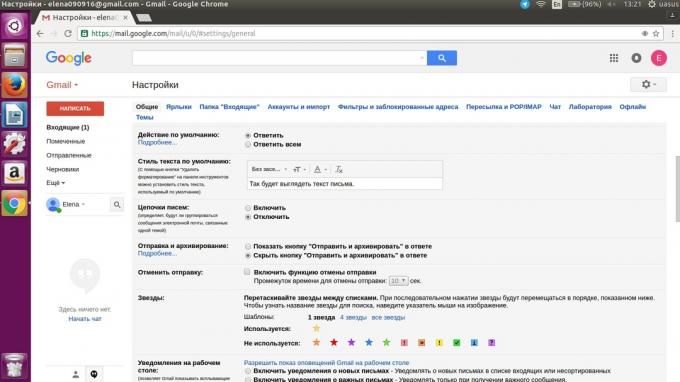
2. järjestyksen ylläpitämiseksi
Varmuuskopioida kaikki
Gmail mahdollistaa arkistoida viestit poistamisen sijaan. Tarkoituksena on varmistaa, että sinun ei tarvitse huolehtia läsnäolo vapaata tilaa, ja jatkuvasti Puhdista postilaatikkoon. Jos haluat arkistoida viestin, avaa se ja klikkaa toinen kuvake vasemmalla (laatikko, jossa on alaspäin osoittava nuoli). Viestissä tulee odottamaan sinua välilehden "Kaikki viestit" vasemmalla sivupalkissa.

Valvo arkisto
Ei ole väliä kuinka paljon vapaata tallennustilaa Gmailia tai tiedostoja järjestetty tuomioistuimessa vuonna 2016, ja ihmiset lähettävät yhä enemmän liitetiedostoja. Jos olet saavuttanut rajan muistin määrästä, on aika päästä eroon joitakin viestejä. Klikkaa nuolta hakukenttään, tarkista "Ei liitteitä", valitse koko 10 megatavua ja klikkaa painiketta suurennuslasilla. Joten näet kaikki viestit, jotka painavat yli 10 megatavua. Rasti kirjaimet että et varmasti ei tarvitse, ja lähettää ne roskakoriin.
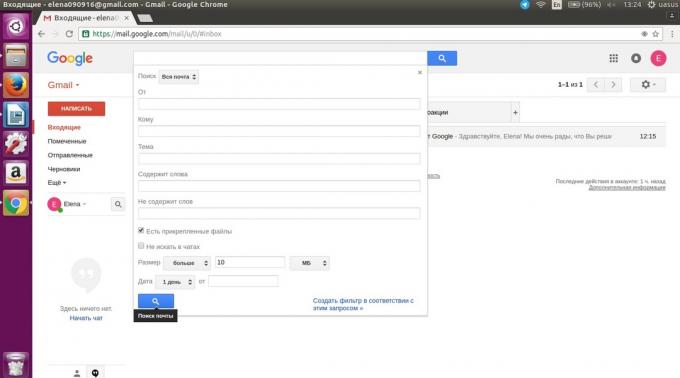
Vastaa ja arkistoida
Miksi lähteä -sähköpostia, jos olet jo vastannut siihen? Käytä "Lähetä ja arkistoi", jotta ne eivät tukkisi saapuvat viestit kun olet odottanut vastausta kirjeeseen. Mene "Asetukset» → «General" ja valitse 'Näytä' Lähetä ja arkistoi 'vastauksessa.' Nyt voit vastata tavalliseen tapaan, keräämällä viesteinä postilaatikossa, jos niin haluavat, tai välittömästi arkistoidaan ylimääräistä kirjeen vastatessaan.

Käytä tarroja ja suodattimet
Jokaisen viestin, voit lisätä linkin. Uudet merkinnät näkyvät vasemmassa sivupalkissa. Avaa viesti ja klikkaa "Labels" - hän on toinen oikealta. Nyt luodaan uusi etiketti tai valita olemassa (muuten, voit vetää pikakuvake sivupalkista viestisi).
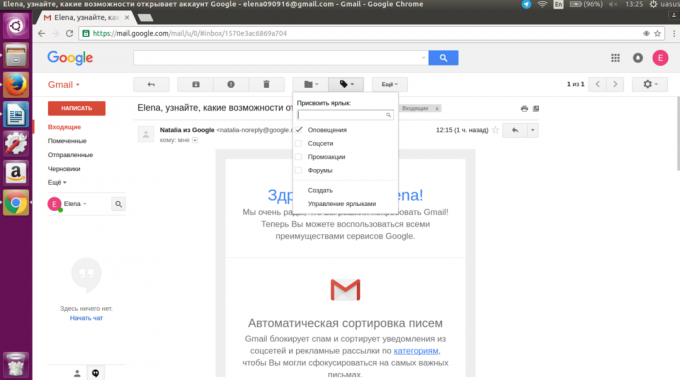
Klikkaa "Lisää" ja valitse "Viestien suodatus näin", ja sitten - "Luo suodatin tällä haulla." Tietoja Gmailista suodattimet voit kirjoittaa erillinen artikkeli, joten lisätietoja ota yhteyttä osio "suodatin Configuration».
Ostaa lisätilaa tiedostojen tallennukseen
Jos todella väsynyt kikkailunsa tiedostojen ongelma voi viettää ylimääräinen paikka. Selaa viestiin, ja vasemmassa alakulmassa näet kuinka paljon tilaa on jäljellä, ja linkki "Manage."

Jos työllistävät lähes 100% käytettävissä olevasta tilasta, klikkaa tästä. 100 Gt suunnitelman kustannukset 139 ruplaa kuukaudessa, ja lisätilaa voidaan käyttää paitsi sähköpostin Gmailia, mutta Google Driven ja Google Kuvista, jos käytät niitä.
3. Tarttua asiaan vakavasti
Vaihtuu näyttötila kirjaimet sivulla
Yrittää lisätä määrää viestiä per sivu 100: niin pystyt heittämään silmäyksellä koko joukko hänen kirjeitä. Mene "Asetukset» → «Yleistä» → «Sivun enimmäiskoko." Siellä voit valita näyttöön 10, 15, 20, 25 ja 50 viestit sivulla.

Jakaa kaikki värit
Merkitä viestin tärkeäksi, voit nopeasti, mutta on olemassa erilaisia viestejä voi olla eriasteisia merkitystä. Mene "Asetukset» → «Yleistä» → «Stars" ja valitse 'All Stars'. Nyt, jos klikkaa tähti, merkintä kirje, se vaihtaa väriä jokaisella painalluksella. Joten voit lajitella tärkeät viestit niiden sisällöstä.
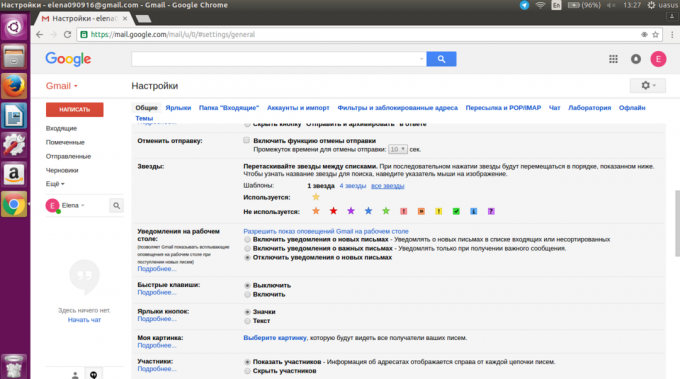
Käänny virkaa luettelot
Todennäköisesti olet jo tuntea kansion saapuvat viestit yhdessä valtava to-do lista. Joten miksi ei käännä sähköposteja tehtäviä, jotka voidaan expunged? Klikkaa "Lisää" aktiivisessa keskusteluja, ja valitse "Add to Tehtävät." Nyt ketju näkyy Google Tehtävät sekä linkki alkuperäiseen viestiin.

Seurata lukemattomien viestien
"Asetukset» → «Laboratory" päälle 'Lukematon viesti -kuvaketta.' Jos pidät tahansa normaali ihminen, jolla on posti välilehti on avoinna koko päivän, näet aina, kuinka monta lukematonta viestiä on jäljellä. Näin tapahtuu, jos olet puuttuu stressi.
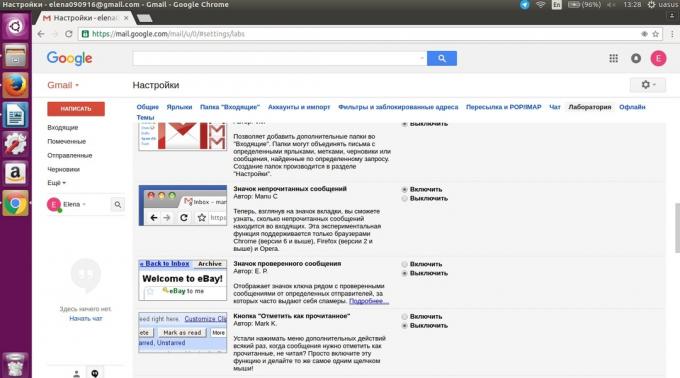
Käytä offline
Jos käytät Google Chrome-selain, sinulla on mahdollisuus työskennellä postissa myös offline-tilassa. Tietenkin, et voi lähettää tai vastaanottaa uusia viestejä, mutta se siirtää viestejä kansiosta ja syntyisi vetoa kuin mahdollista. Voit ottaa tämän toiminnon, mene "Asetukset» → «Offline".
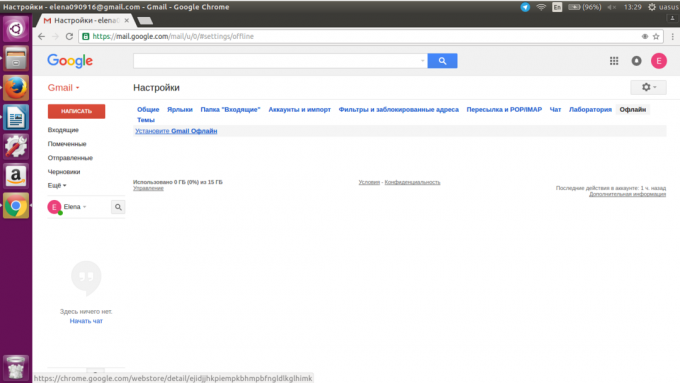
Antavat pääsyn tilisi sihteerille
Jos selviytymään kirjaimilla ei vieläkään onnistu, voit siirtää kaikki tämän kauhun hänen sihteerinsä. Voit tehdä tämän, mene "Asetukset» → «Tilit ja tuonti", valitse 'Anna käyttöoikeus tiliin' ja lisätä muita Googlen käyttäjiä. Heillä ei ole oikeutta muuttaa asetuksia, ja salasana, mutta he voivat lukea, arkistoida viestit ja tietysti vastata niihin. Kirjeessä allekirjoittavat nimesi ja nimi sihteeri suluissa sekaannusten välttämiseksi.

4. Ohjata inhimillinen tekijä
lohko osoite
Jotkut eivät ymmärrä vihjeitä. Onneksi on mahdollista estää henkilöä (tai sivuston) muutamalla klikkauksella. Saatuaan viestin joku haluaa edistää mustan listan, klikkaa nuolta oikeassa yläkulmassa ja valitse "Estä käyttäjä".

Nyt kaikki viestit tältä lähettäjältä menevät suoraan roskapostin.
Vanhoja sähköpostiviestejä
Haluatko nopeasti löytää kaikki viestit ystävä? Vain norkoilevat lähettäjän nimen, vaikka Saapuneet-, vaikka tietystä kirjeen ja yhteystietojen kortti tulee näkyviin. Sitten klikkaa "kirjeenvaihto" nähdä kaikki viestit tältä henkilöltä.
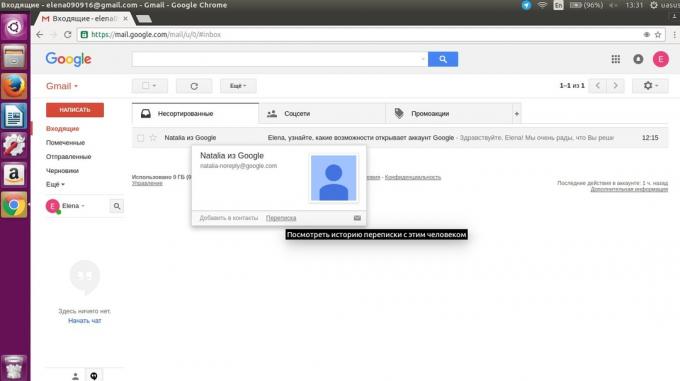
Kumota virheellisesti lähetetyt viestit
Kaikki me koskaan vahingossa lähetti kirjeen väärään osoitteeseen. Onneksi Gmailissa, voit peruuttaa lähetyksen. Mene "Asetukset» → «Yleistä" ja aseta 'Kumoa lähettäminen'. Voit myös valita, kuinka kauan lähetyksen peruuttamisen: 5-30 sekuntia. Seuraavan kerran, kun lähettää viestin, huomaat alkuun sanojen "Peruuta".
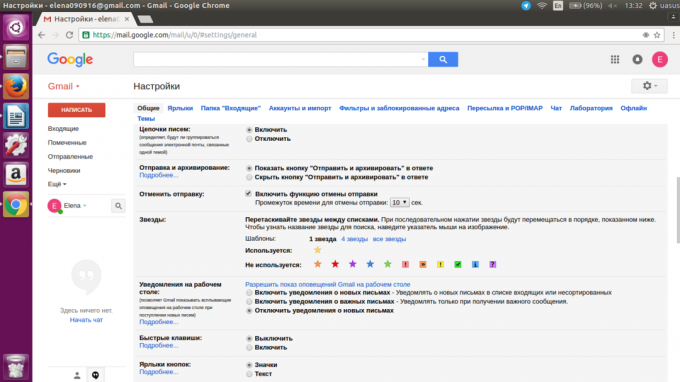
Ohita ryhmäviestit
Voit helposti saada ulos ryhmäkeskustelut klikkaamalla "Lisää" ja valitse "Ohita". Nyt et kaikki viestit paitsi ne, joissa olet ainoa viestin vastaanottaja.

Jos haluat palata ryhmään viestin, kirjoita hakulauseke on: mykistettyJoten näet kaikki keskustelut olet mykistetty. Valitse sitten "Älä jätä" in "Lisää" -valikosta. Tietenkin, jos et itse eivät tunne pahoillani.
5. Säästä aikaa
Luo uusia tilejä liikkeellä
Sano haluat suodattaa viestejä erittäin huolellisesti tai esimerkiksi luoda lisää tilin palveluita jo Gmailia tärkein tilin. Tällöin voit luoda virtuaalisen sähköpostiosoitteen sidottu pääpuheenvuoron yksinkertaisesti lisäämällä tullessaan "+ tahansa sanaa" ennen @ -merkkiä. Esimerkiksi "Your адрес[email protected]» verkkokaupoissa.
Kaikki vastaus viestit lähetetään ensisijaiseen sähköpostiosoitteeseen Gmail.
Lähetä unessa Viestejä
Saada asiakkaita ja kollegoiden luulet maanisen työnarkomaani, joka on ohjelmoitu lähettämään viestejä yöllä avulla laajennus bumerangiSaatavana Chrome selaimilla, Safari ja Firefox. Ilmainen versio voit lähettää jopa 10 viestiä kuukaudessa.
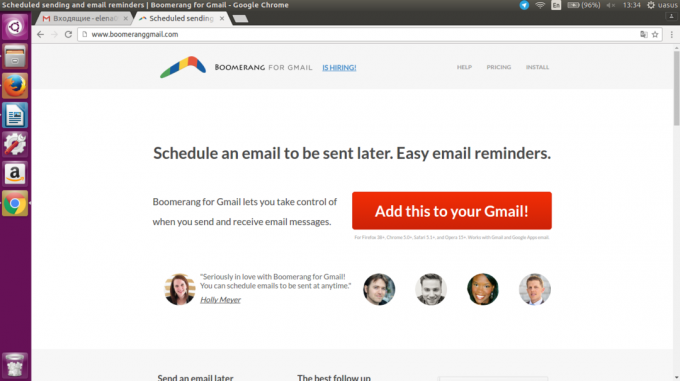
Lisäksi tämä laajennus muuttavat sähköpostit muistutukset eivät näy ne tuleville viesteille kunnes kansioon, kunnes olet valmis vastaamaan niihin. Se on ihanteellinen luoda vaikutelman tyhjän postilaatikkoon perjantai-iltana.
Automaattisesti vastata useisiin pyyntöihin
Jos tankata ärsyttäviä asiakkaiden samantyyppistä pyyntöä, sinun ei tarvitse toistuvasti kirjoittaa saman vastauksen. Vain päälle "Valmiit vastaukset" in "Asetukset» → «laboratorio». Seuraavan kerran kirjoittamalla vastauksen, tallenna se mallina ja lähettää helposti samat kysymykset.

6. klikayte vähemmän
Anna hiiri loput
Lähes kaikki toimet Gmailin voidaan suorittaa näppäimistön avulla. tärkein pikanäppäimet työn oletusarvoisesti, mutta älä unohda mennä "Asetukset» → «Yleistä" ja aktivoi 'Pikanäppäimet'. Tallenna muutokset ja napsauta kysymysmerkkiä nähdä mahdollisia näppäinyhdistelmiä.

Lopeta tarkkailun muihin postilaatikoihin
"Asetukset» → «Tilit ja tuonti" ja klikkaa 'Lisää POP3 sähköpostitili', ja Gmail lataa sähköpostin muista laatikoista. Määritä viestien lähettämisen: voit vastata esimerkiksi Gmail-osoitteen, sekä muun sähköpostiosoitteita.



